L'exécution de la dernière version du logiciel système sur votre PlayStation 5 est cruciale pour une expérience de jeu fluide et sans tracas. Pour cette raison, la console recherche automatiquement les nouvelles mises à jour, vous informe des nouvelles versions et les installe même lorsque vous ne jouez pas.
Cependant, si les mises à jour automatiques ne sont pas activées sur votre PS5 ou si la console ne vous avertit pas des nouvelles versions du logiciel système (oui, cela arrive), vous devez prendre les choses en main. Heureusement, la mise à jour d'une console PlayStation 5 est un processus simple qui peut être effectué de plusieurs manières.
Dans cette procédure pas à pas, nous explorerons plusieurs façons de mettre à jour votre PS5, de la mise à jour de la console via Internet à l'installation manuelle du dernier micrologiciel via USB, en passant par l'application des mises à jour du système via le mode sans échec.
Méthode 1 : Mettre à jour la PS5 via Internet
Un téléchargement direct du logiciel système PS5 sur Internet est le moyen le plus pratique de mettre à jour la console. C’est simple et rapide si vous avez accès à une connexion Wi-Fi ou Ethernet moyennement rapide. Quittez simplement tous les jeux PS5, puis :
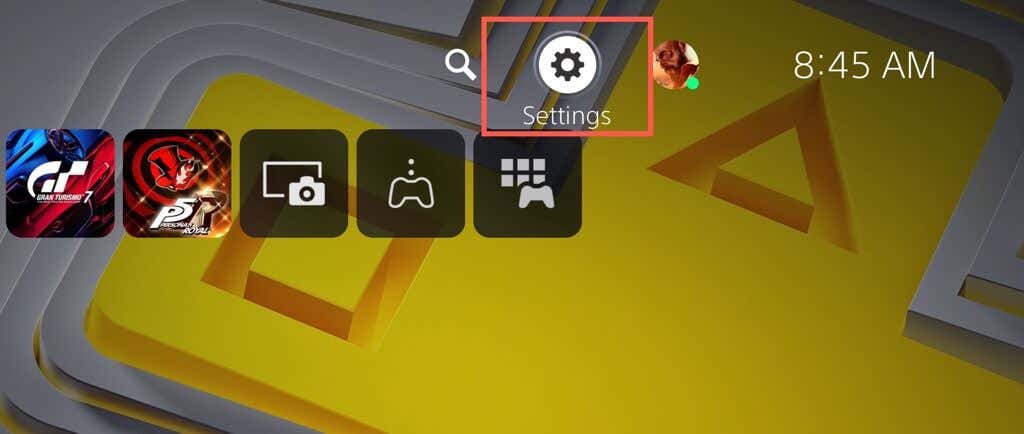
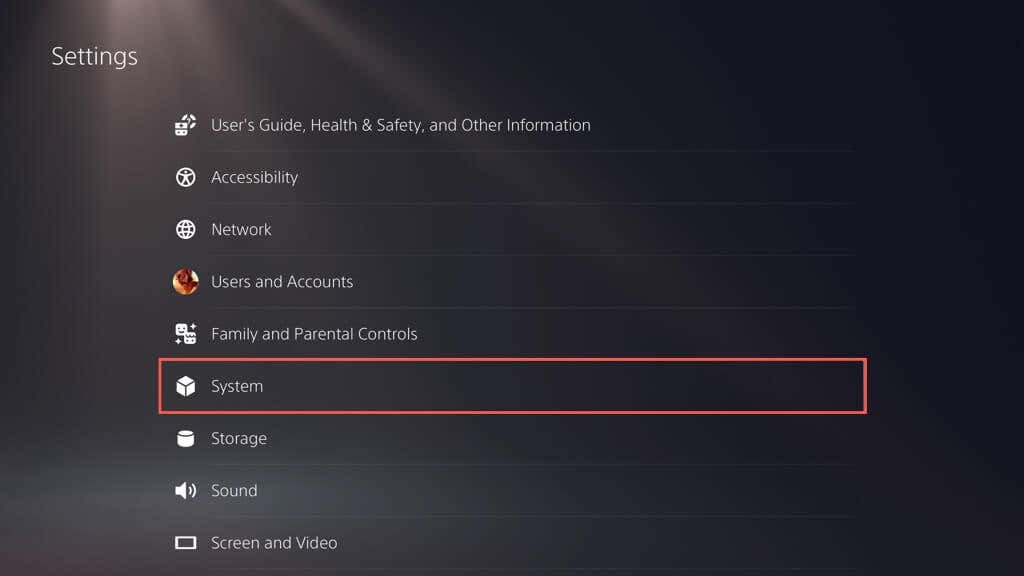
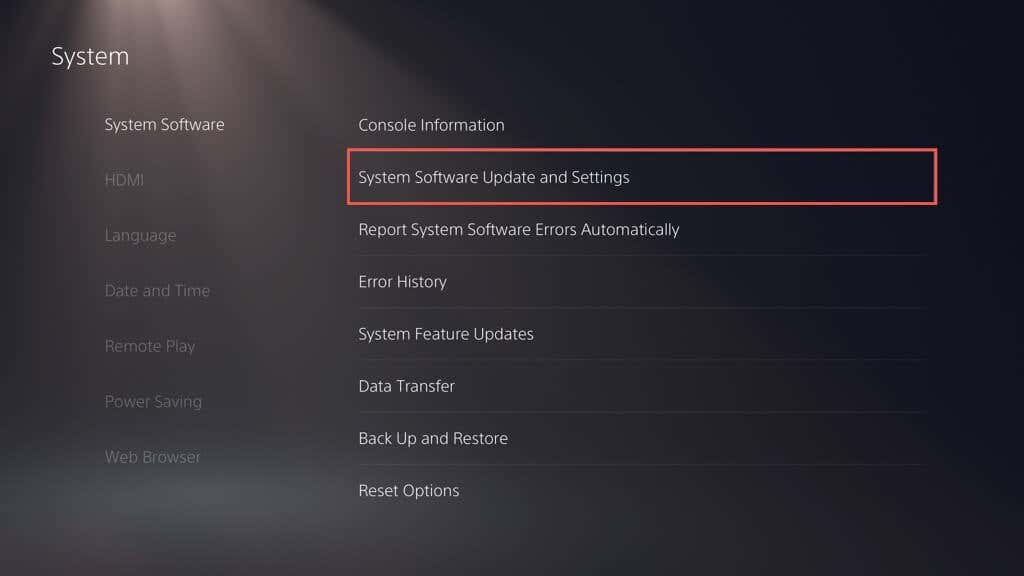
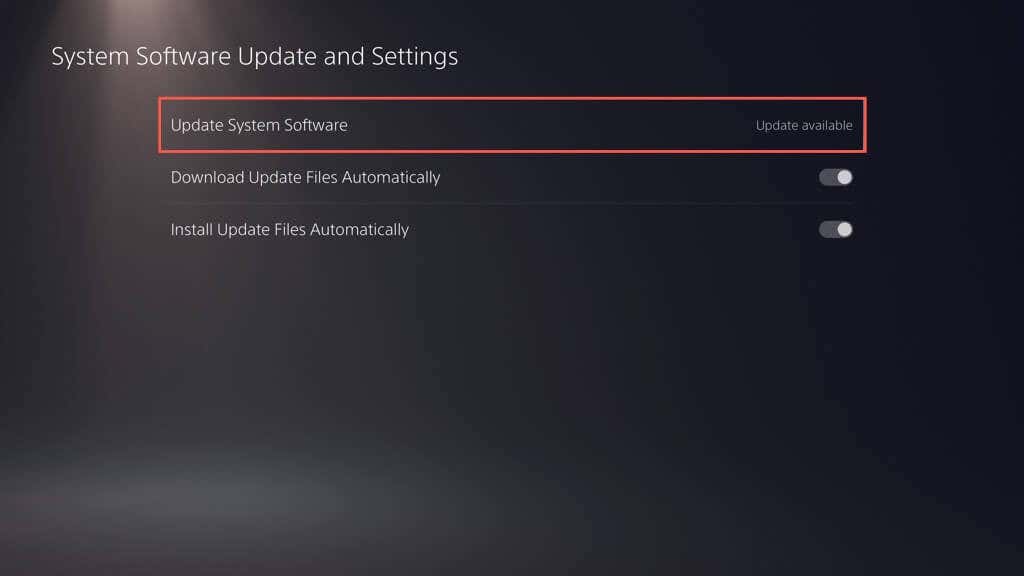
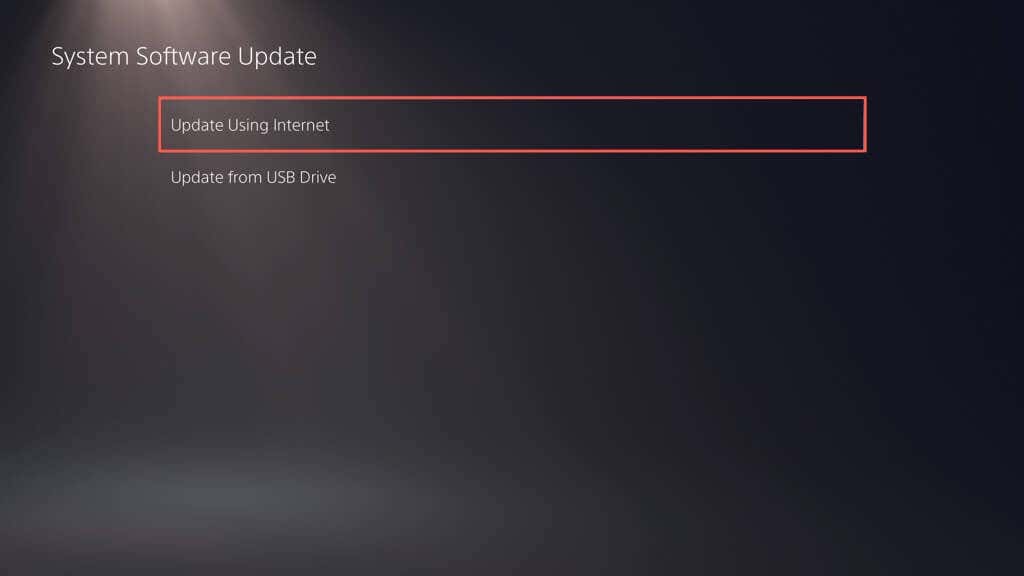
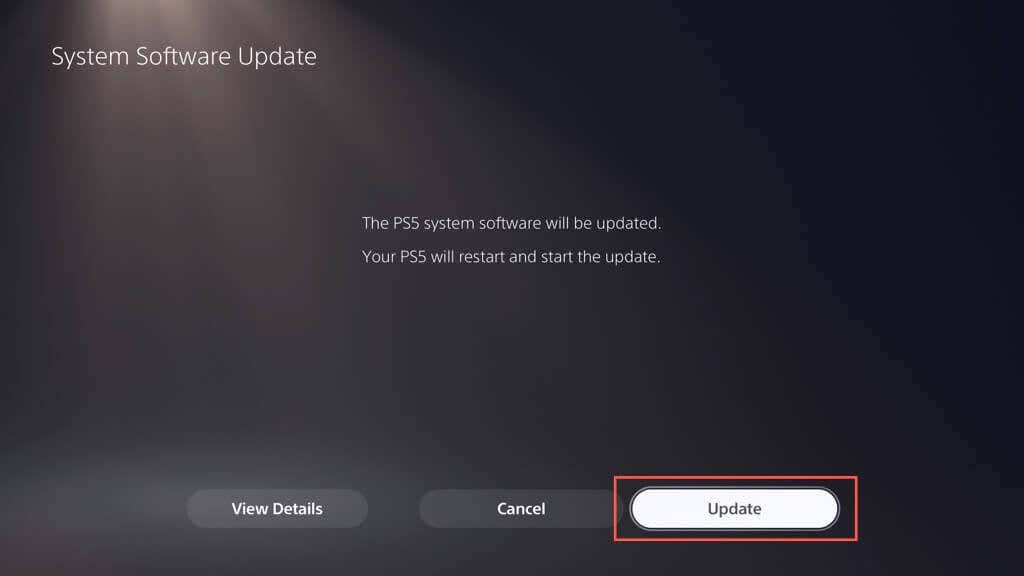
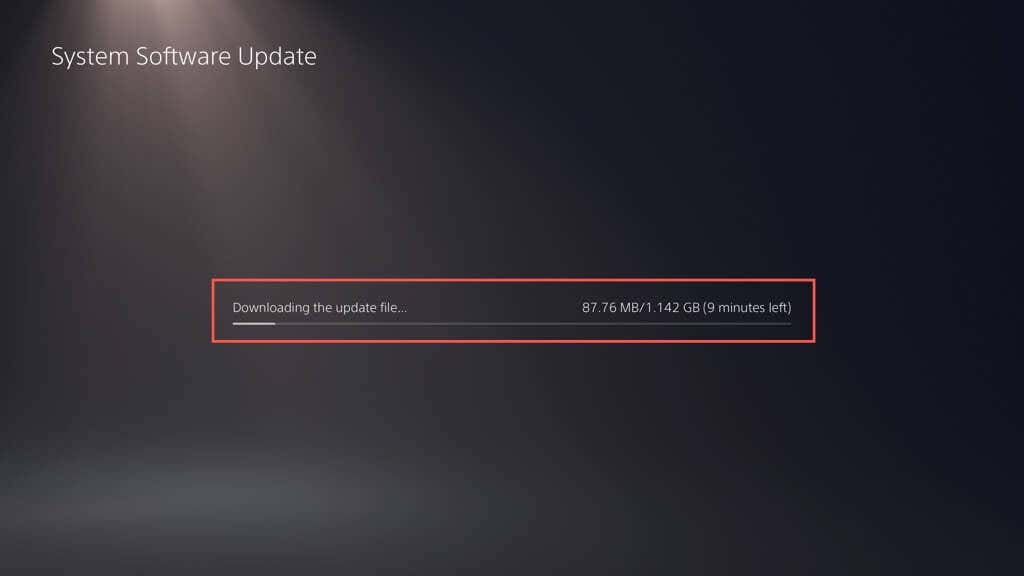
Avertissement : N'éteignez pas la PS5 pendant l'installation. La console peut reconstruire sa base de données dans le cadre de la procédure de mise à jour, alors soyez patient.
La console redémarrera à nouveau. Une notification « La mise à jour du logiciel système est terminée » devrait apparaître sur l'écran d'accueil pour confirmer que la console est à jour..
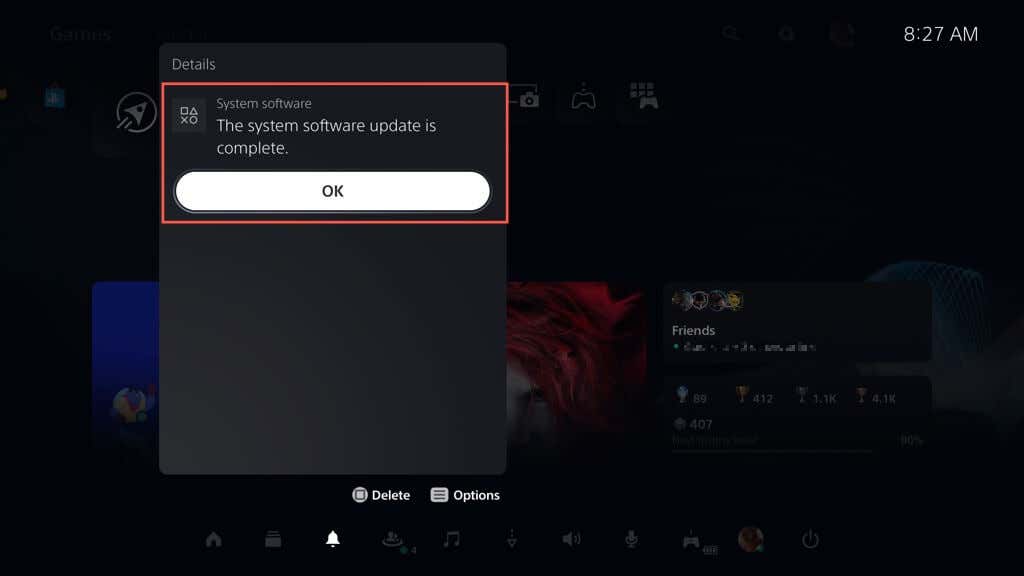
Parfois, la mise à jour du logiciel système sur votre PS5 peut échouer pendant ou après un téléchargement. Pour redémarrer le téléchargement ou l'installation du logiciel système :
Si vous souhaitez activer les mises à jour automatiques sur votre PS5 (ou vérifier si la fonctionnalité est active), accédez à Paramètres>Système>Logiciel système>Mise à jour du logiciel systèmeet paramètreset activez les commutateurs à côté deTélécharger automatiquement les fichiers de mise à jouret Installer automatiquement les fichiers de mise à jour.
Méthode 2 : Mettre à jour la PS5 via une clé USB
Si vous en avez difficulté à connecter votre PS5 à Internet, vous pouvez télécharger la mise à jour sur un Clé USB formatée FAT32/exFAT et l'installer sur votre console de cette façon.
Formater la clé USB en FAT32/exFAT
Vous devez commencer par formater la clé USB dans le système de fichiers FAT32 ou exFAT. Si c'est déjà le cas, passez à la section suivante.
Avertissement : Vous perdrez toutes les données de la clé USB, alors sauvegardez tout ce qui est important avant de la formater.
Sur un PC Windows :
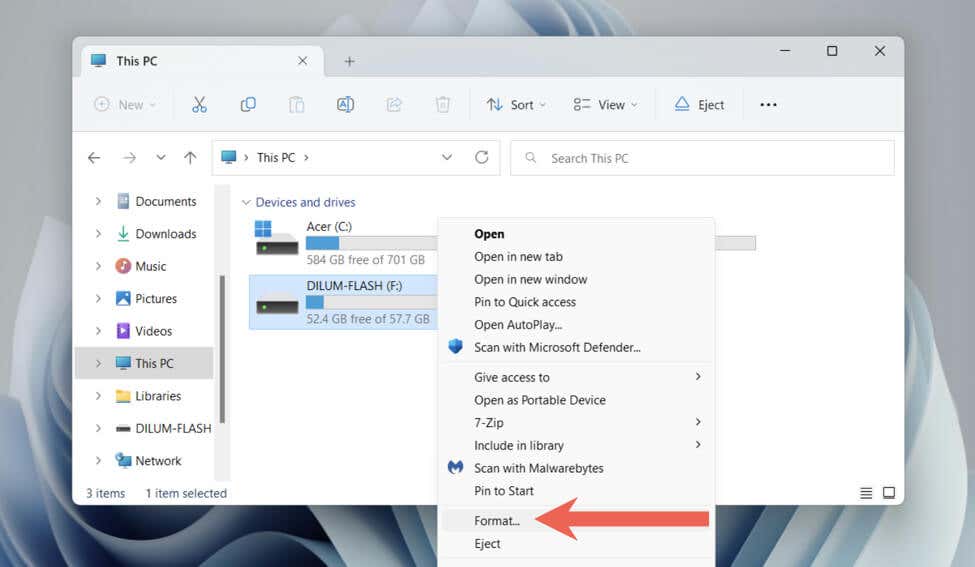
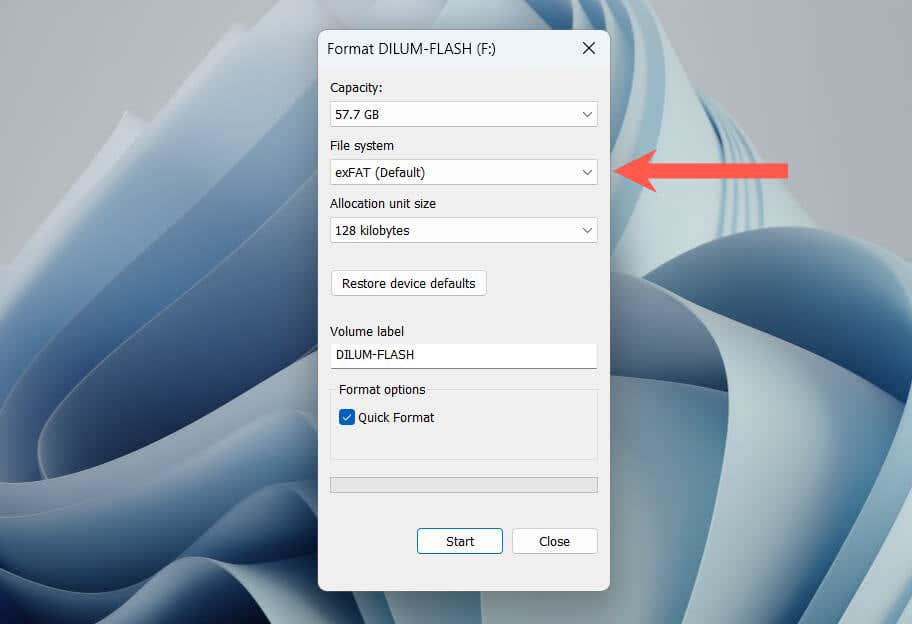
Sur un Mac :

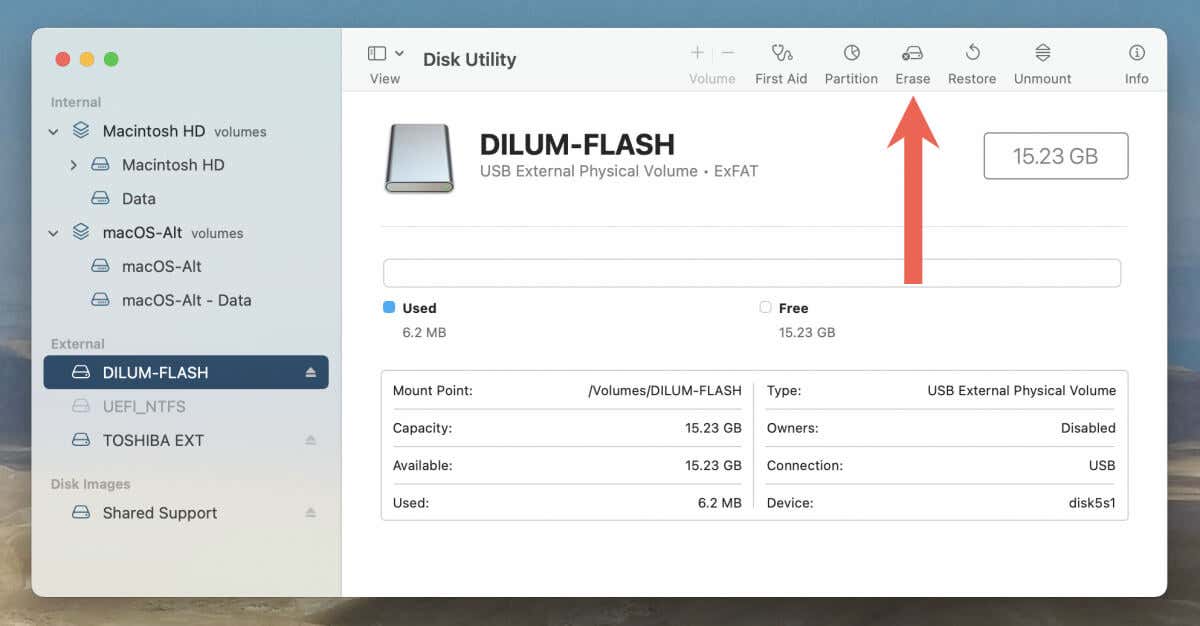
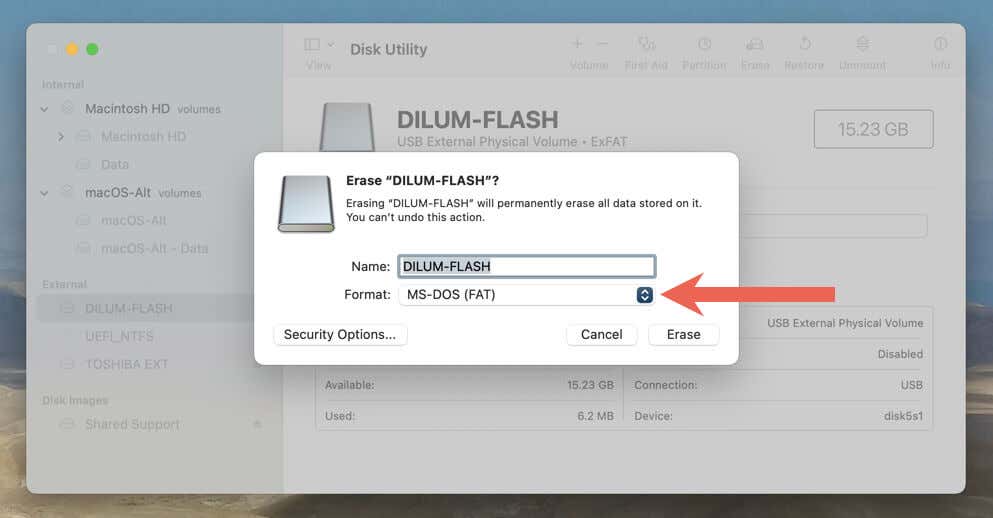
Téléchargez le fichier de mise à jour PS sur USB
Après avoir formaté la clé USB, vous devez télécharger et copier le fichier du logiciel système de la PS5 dedans..
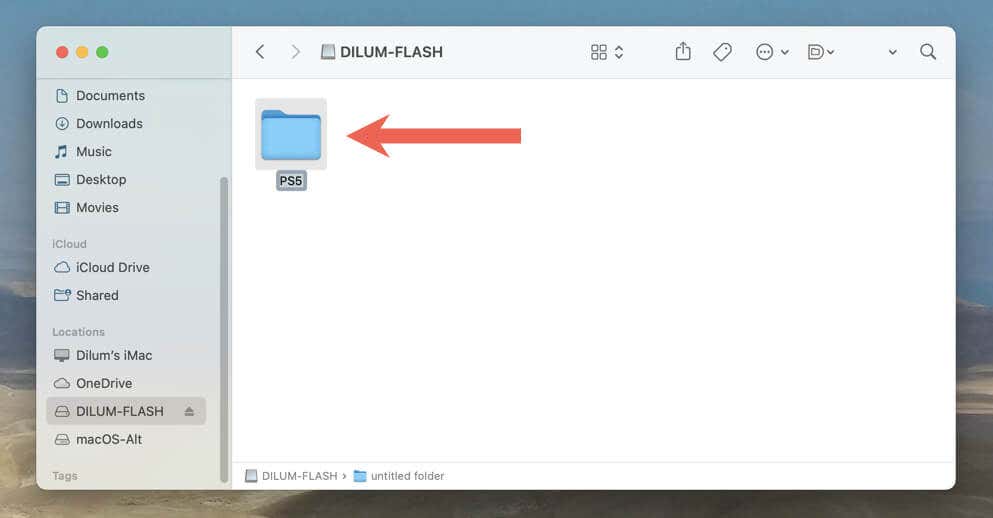
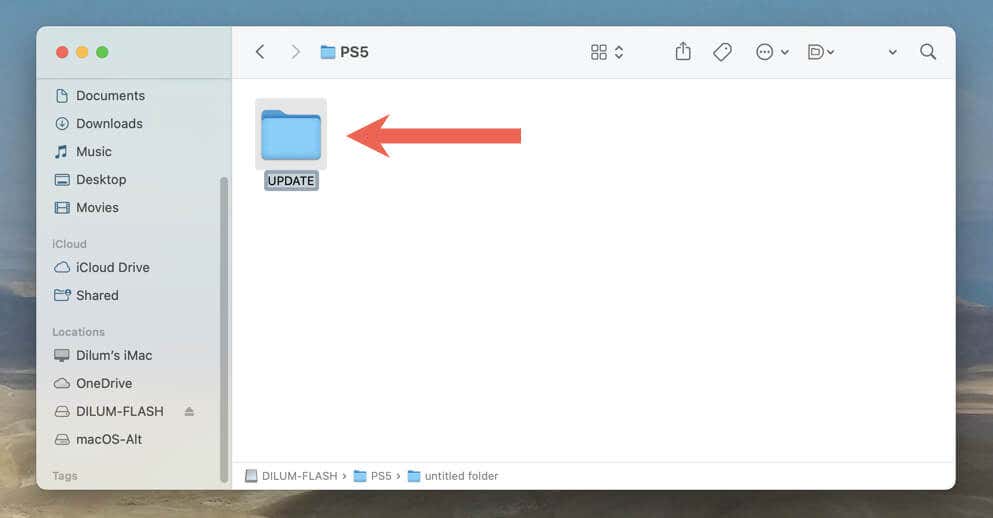
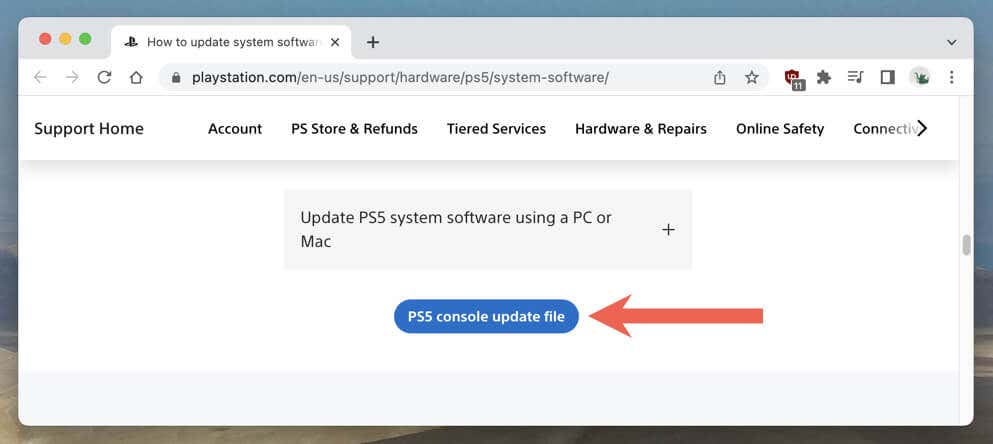
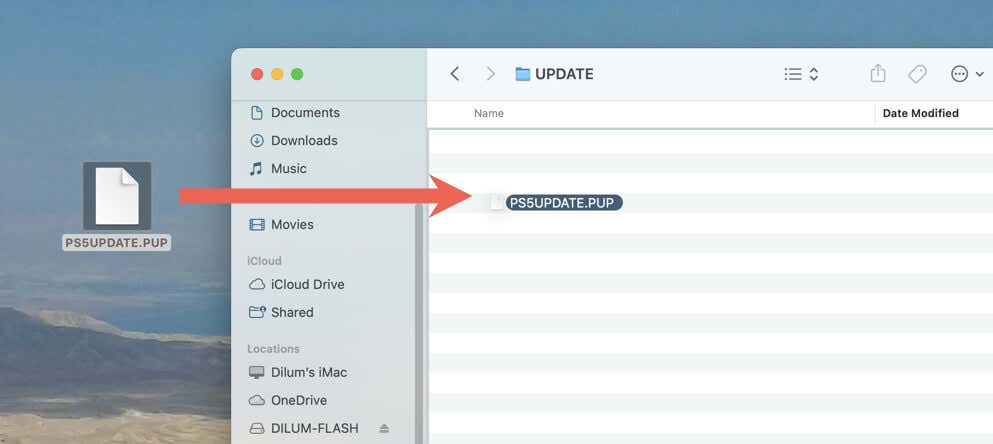
Effectuer la mise à jour du système PS5 via USB
Vous pouvez désormais mettre à jour votre PS5 via la clé USB. Pour ce faire :

Votre PS5 devrait détecter automatiquement le fichier de mise à jour de la console PS5, le copier sur le SSD interne et l'utiliser pour mettre à jour le logiciel système vers sa dernière version. N'éteignez pas la console au milieu de la mise à jour.
Méthode 3 : mettre à jour la PS5 en mode sans échec
La mise à jour de votre PS5 en mode sans échec est utile lorsque vous rencontrez des problèmes avec les méthodes de mise à jour standard ci-dessus, tels que des échecs de mises à jour répétés et des pannes intermittentes du système.
Comme la mise à jour de votre PS5 en mode normal, le mode sans échec vous permet de choisir entre mettre à jour la console via Internet ou via USB. Si vous optez pour cette dernière solution, configurez une clé USB en suivant les instructions ci-dessus.
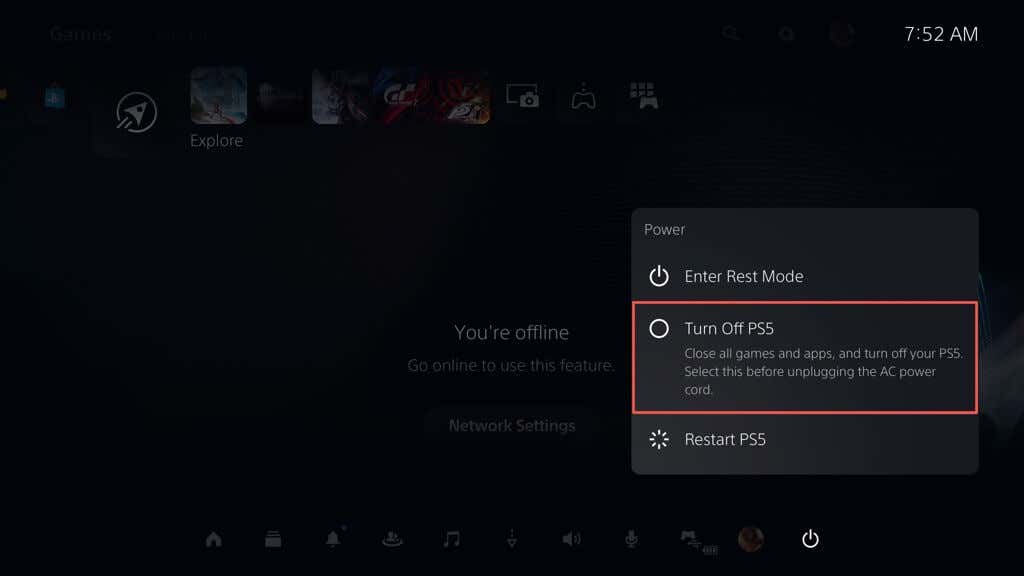
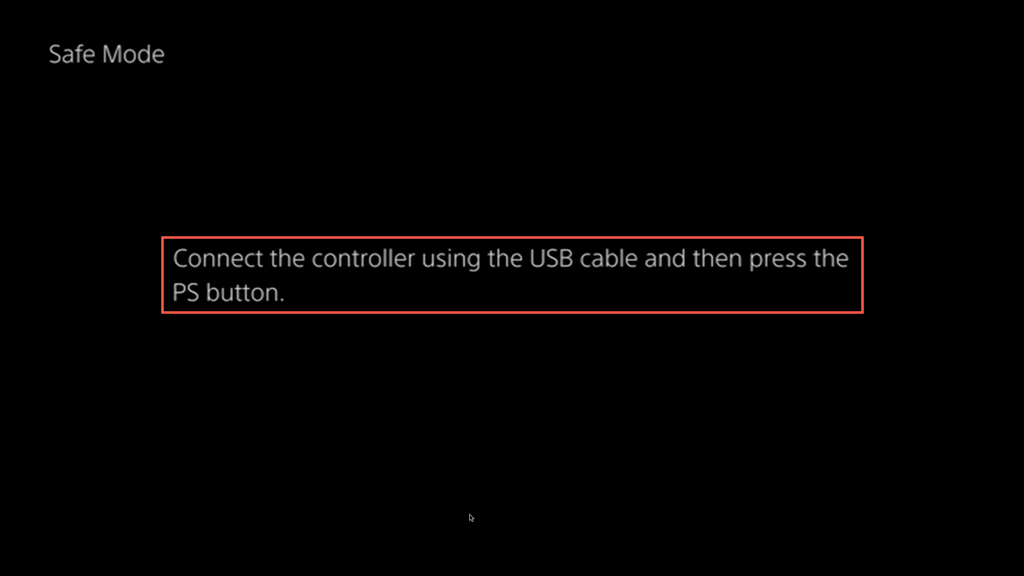
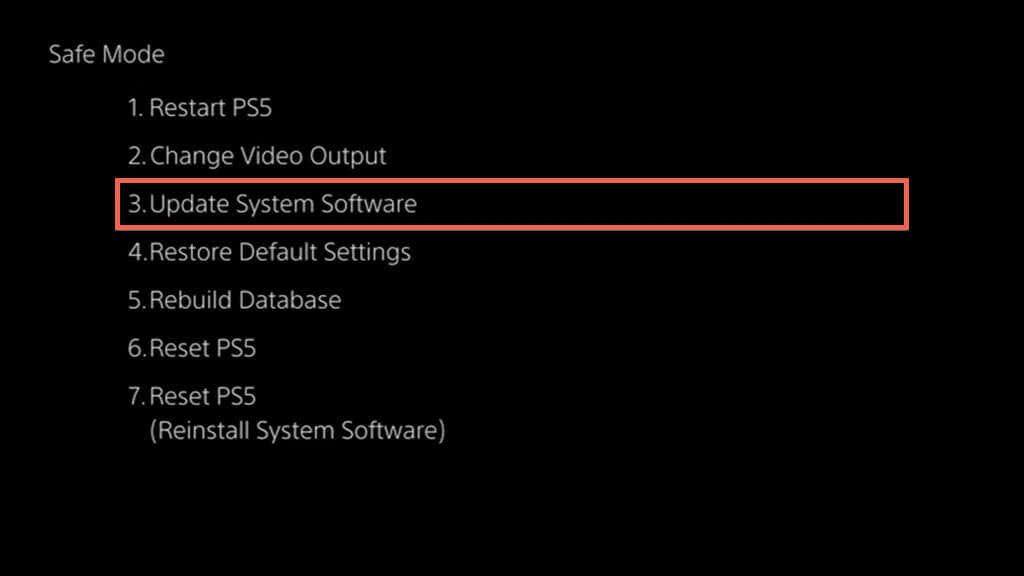
Votre PS5 est désormais à jour
Que vous soyez un joueur occasionnel ou un professionnel chevronné, maintenir votre console PS5 à jour vous donne accès à de nouvelles fonctionnalités, à des performances système améliorées et à un gameplay amélioré. N'oubliez pas également exécuter de nouvelles mises à jour du micrologiciel sur votre manette sans fil DualSense.
.